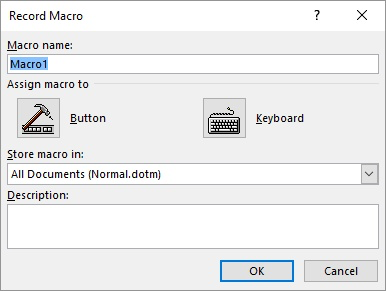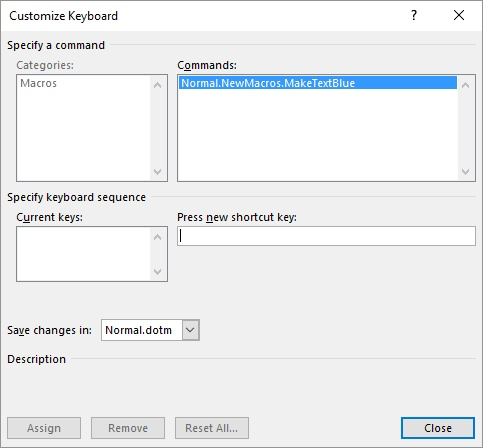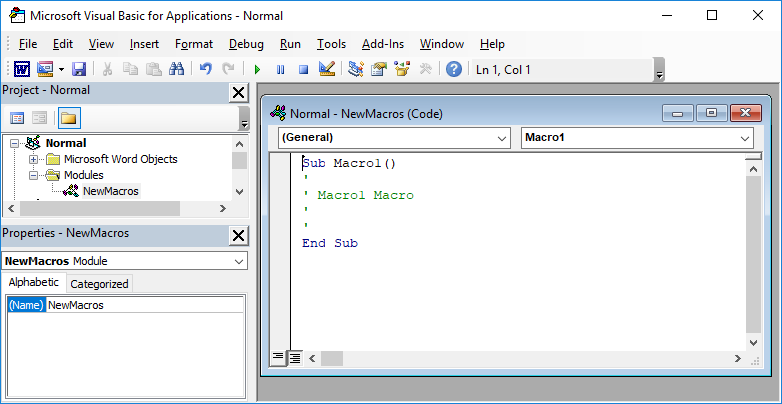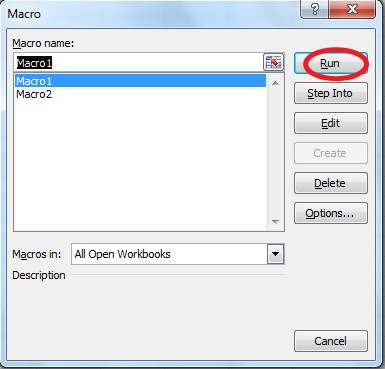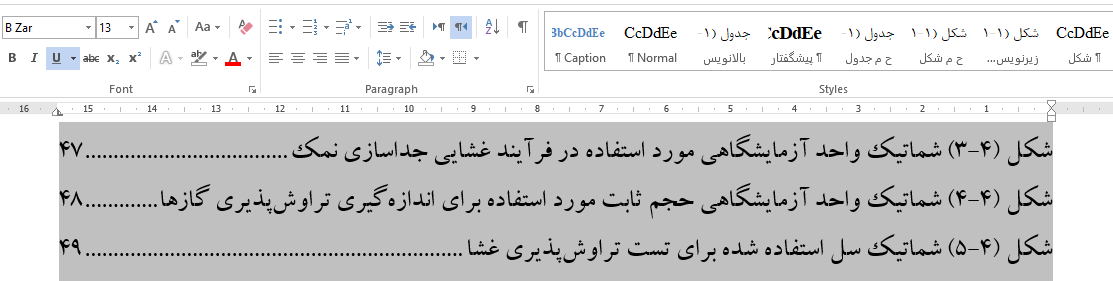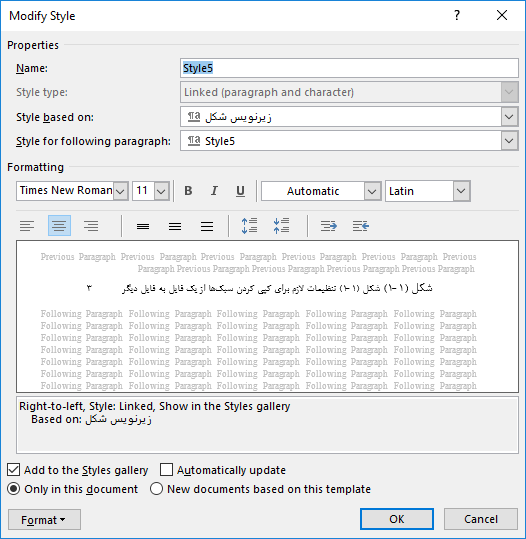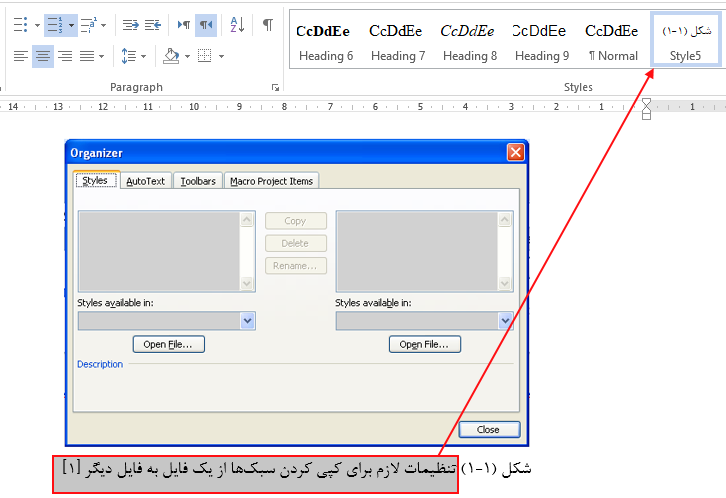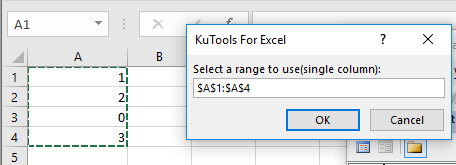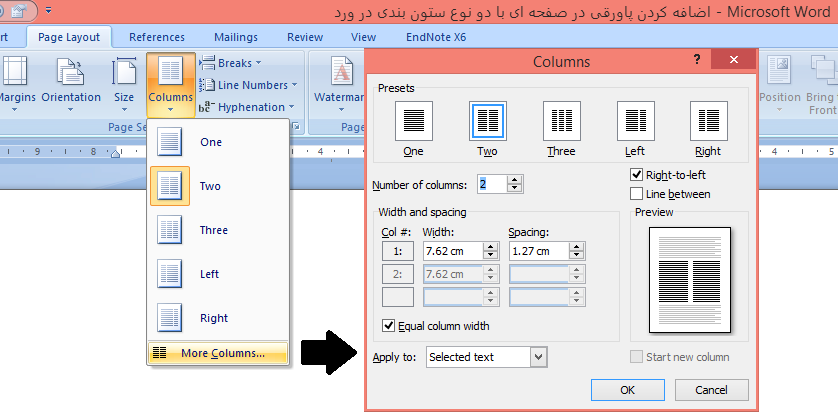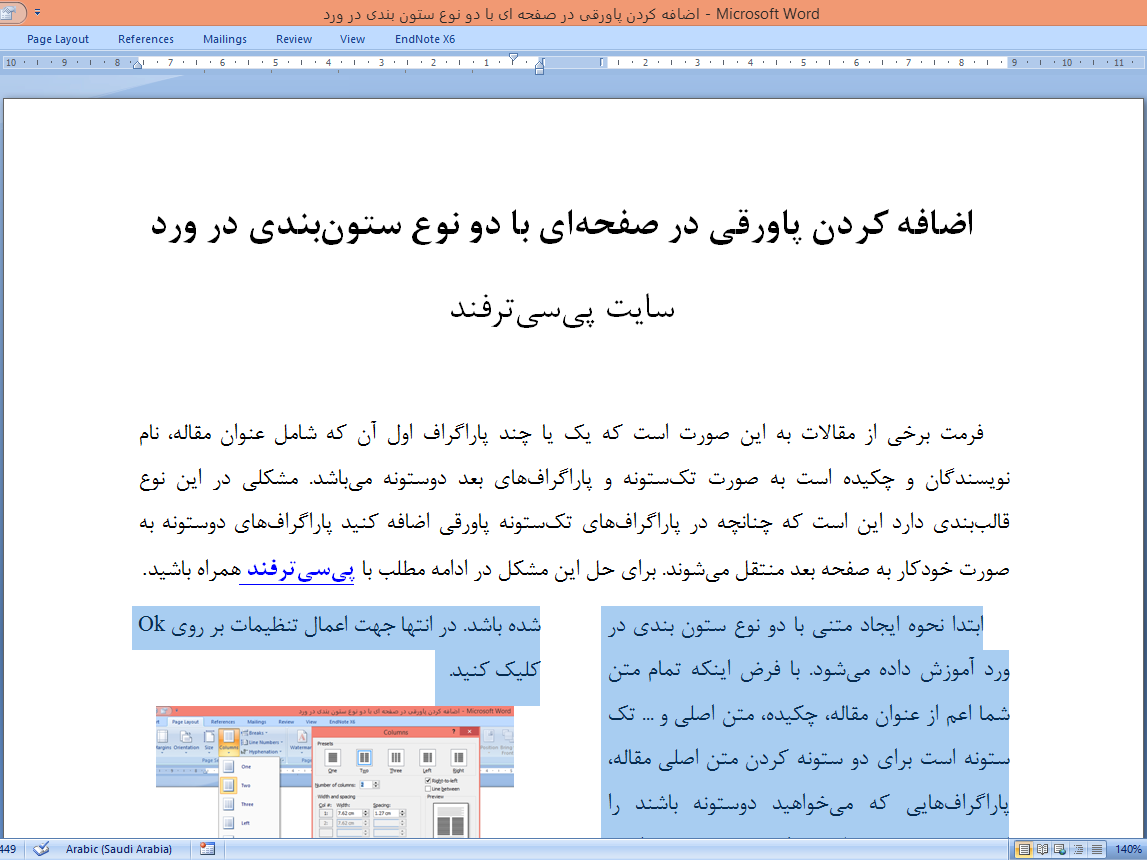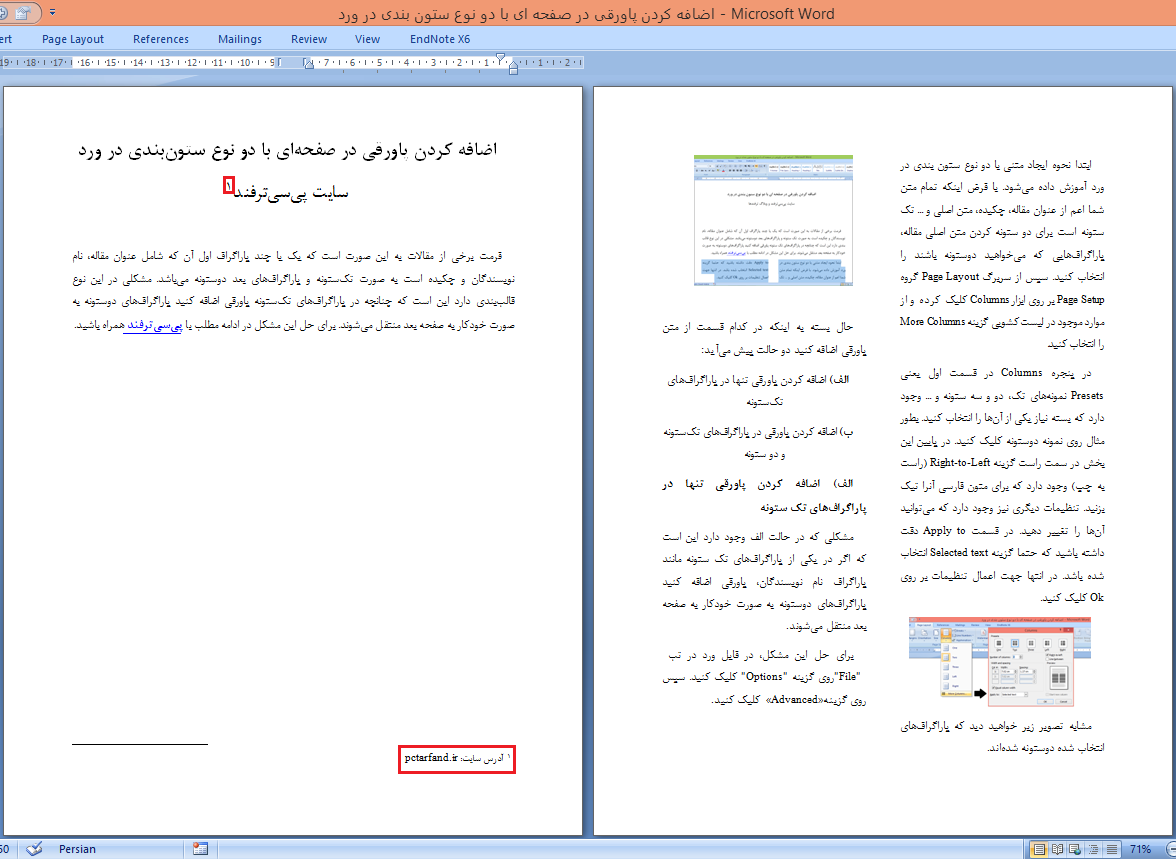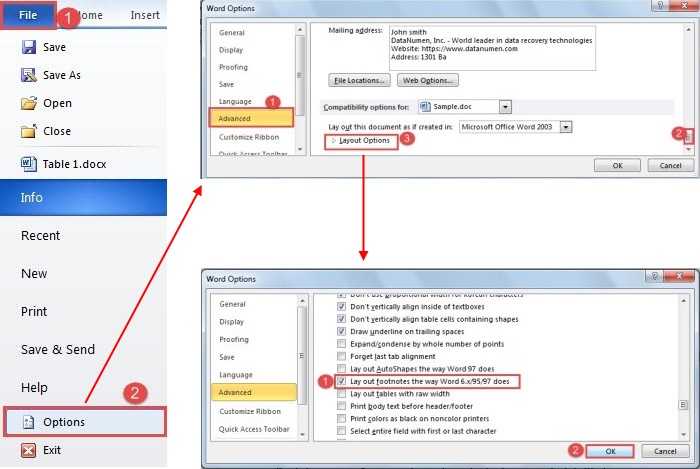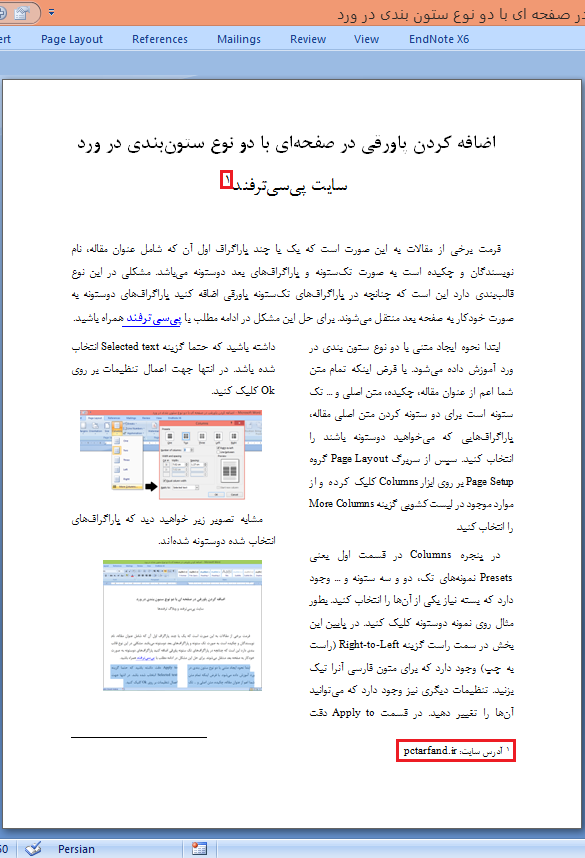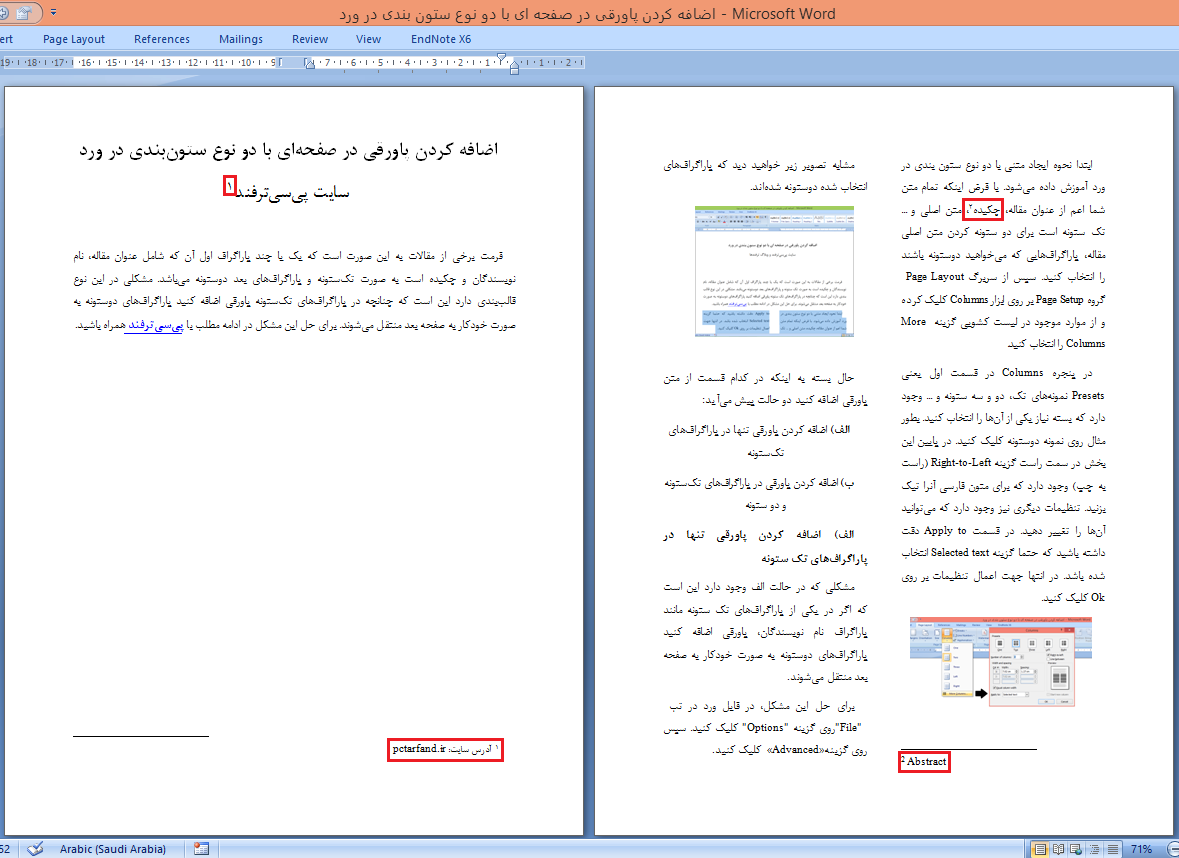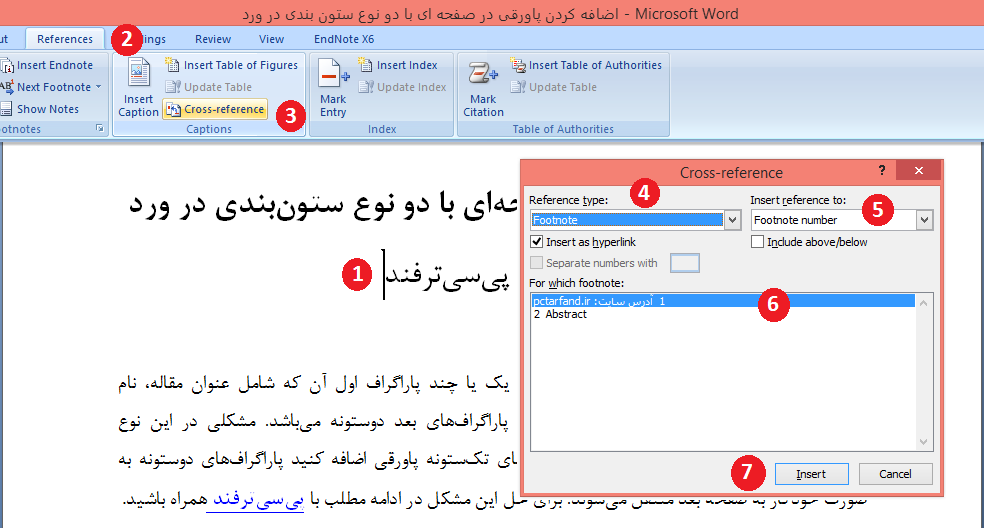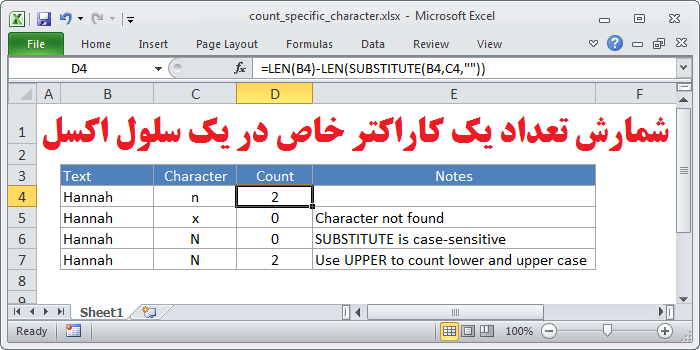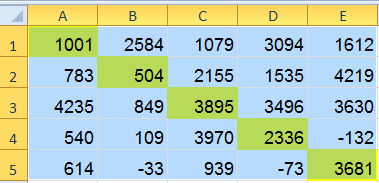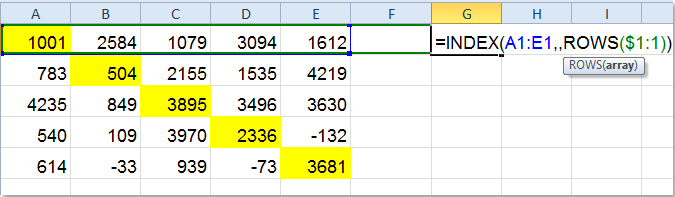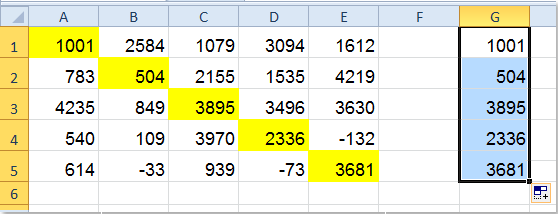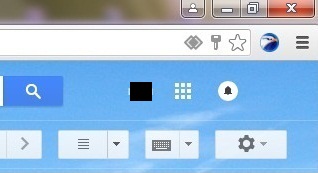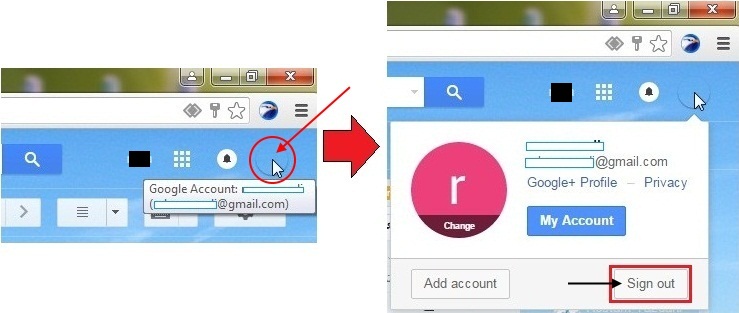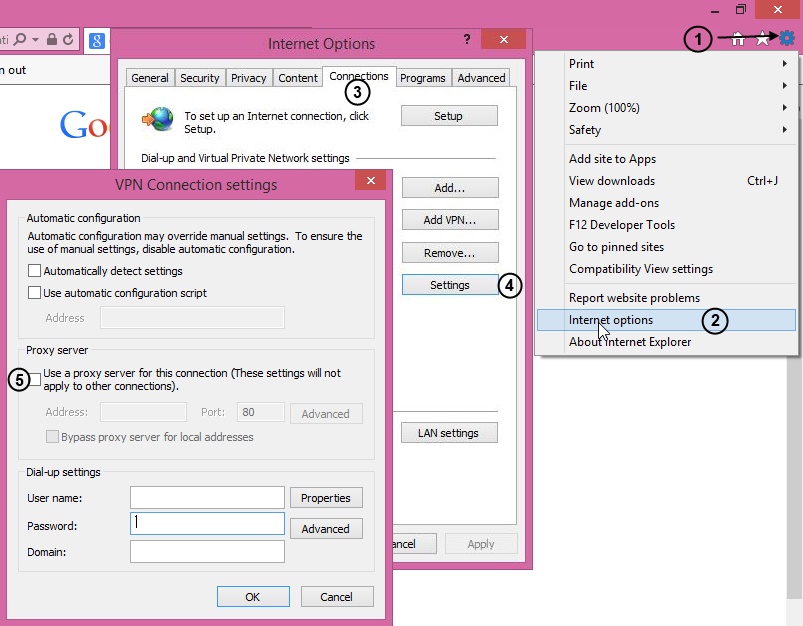آموزش ایجاد و استفاده از ماکرو در نرمافزار ورد
ماکرو چیست؟ شاید برای شما پیش آمده باشد که یک سری عملیات مشابه را هر روز در وردانجام داده باشید. بطور مثال فرض کنید به عنوان کارمند یک اداره هر روز چند فایل ورد با فرمت یکسان به شما داده میشود و شما باید برخی از اطلاعات درون آنها را در یک فایل اکسل درج کنید. احتمالاً این کار علاوه بر وقتگیر بودن، کسل کننده نیز است. شما میتوانید با ایجاد یک ماکرو کاری که هر بار برای انجام آن مثلاً 2 دقیقه زمان صرف میکنید را در 5 ثانیه انجام دهید. ماکرو در واقع عملیاتی که شما انجام میدهید را با استفاده از زبان برنامهنویسی ویژوال بیسیک ضبط میکند تا بتوانید در موارد مشابه از آن استفاده کنید. در ادامه مطلب با پیسیترفند همراه باشید تا با نحوه ایجاد و استفاده از ماکرو در ورد آشنا شوید.
برای ایجاد ماکرو در نرمافزار ورد دو روش وجود دارد:
روش اول: ضبط ماکرو (مناسب برای همه کاربران بدون نیاز به آشنایی با برنامه نویسی)
آسانترین روش ایجاد ماکرو روش ضبط ماکرو است. برای اینکار:
1- در نرمافزار ورد به ترتیب کلیدهای Alt+T و M و R را بفشارید یا از تب View گروه Macros، گزینه Record Macros را انتخاب کنید. با این کار، کادر Record Macro باز میشود.
2- در قسمت Macro Name عبارت دلخواهی برای نام ماکرو وارد کنید. مثلا اگر میخواهید ماکرویی برای آبی کردن رنگ متن ایجاد کنید نام MakeTextBlue را وارد کنید.
3- بر روی شکل صفحه کلید کلیک کنید. کادر Customize Keyboard باز میشود. برای ایجاد میانبر یا شرتکات در قسمت Press new shortcut key، یک کلید از صفحه کلید همراه با کلید Ctrl یا Alt یا ترکیبی از Shift با Ctrl یا Alt را فشار دهید. مثلاً Alt+M. سپس روی دکمه Assign و سپس Close کلیک کنید.
4- پس از بستن کادر، علامت نوار کاست زیر اشاره گر ماوس ظاهر میشود که به این معنا است که ماکرو در حال ضبط است و از الان هر کاری انجام دهید در ماکرو ذخیره میگردد. در حین ضبط، اگر ماوس بدرستی کار نمیکند برای ویرایش از صفحه کلید استفاده کنید.
5- بعد از اتمام ضبط ماکرو، از تب View گروه Macros، بر روی Stop Recording کلیک نمایید. حالا ماکرو شما آماده است.
روش دوم: کدنویسی (مناسب برای کاربران آشنا با برنامه نویسی)
روش دوم برای زمانی است که شما با زبان ویژوال بیسیک آشنا هستید. اگر میخواهید بوسیله روش کدنویسی ماکروی جدیدی ایجاد کنید مراحل روش قبل را تا مرحله 3 طی کنید. سپس بدون هیچ کار اضافهای مرحله 5 یعنی توقف ضبط ماکرو را انجام دهید. در ادامه مسیر زیر را طی کنید:
نکته: برای ویرایش ماکروهای موجود نیز از مسیر زیر استفاده کنید.
1- از تب View گروه Macros، گزینه Macros View را انتخاب کنید. با این کار، کادر Macros باز میشود. ماکروی مورد نظرتان مثلا Macro1 را پیدا کرده و انتخاب کنید. دکمه Edit را بزنید.با اینکار پنجره Microsoft Visual Basic ظاهر میشود.
2- کد موردنظرتان را بین خط اول و آخر اضافه کنید. برای ویرایش کد نیز باید کدهای بین این دو خط را تغییر دهید.
3- با فشردن کلیدهای Ctrl+S فایل ماکرو را ذخیره کنید و پنجره Microsoft Visual Basic را ببندید.
برای اجرای ماکروهایی که ایجاد کردید نیز دو روش وجود دارد:
روش اول: برای اجرای ماکرو، از تب View گروه Macros، گزینه Macros View را انتخاب کنید. با این کار، کادر Macros باز میشود. ماکروی مورد نظرتان مثلا Macro1 را پیدا کرده و انتخاب کنید.روی دکمه Run کلیک کنید تا ماکرو اجرای شود.
روش دوم: اگر مطابق آموزش فوق برای ماکرو شرتکاتی تعیین کرده باشید میتوانید با فشردن کلیدهای تعیین شده ماکرو را اجرا کنید.
- ادامه مطلب
تاریخ: شنبه , 01 بهمن 1401 (00:00)
- گزارش تخلف مطلب